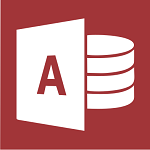Accessは、マイクロソフトが提供しているリレーショナルデータベースソフトです。
データベースにデータを蓄積することで、条件に一致するデータを抽出することやデータの分析・加工を簡単に行うことができます。
また、フォームやレポート機能により入出力画面や帳票を作成し、比較的簡単にシステムをつくることができますので、Accessを使用して業務システムを構築されている会社も多くいるのではないでしょうか。
そのような方たちと話をすると、Accessのソフトを購入しなければシステムを利用できないと勘違いされていることがあります。
Accessのソフトは、テーブル、フォーム、レポートの作成・修正するシステム開発者の人数分のみ必要であり、その他の使用者は、マイクロソフトが無償で提供しているランタイムをインストールするだけでシステムを利用することができます。
この記事では、Accessをランタイムで使用する方法を記載します。
ランタイムのインストール
ランタイムというワードに馴染みがない方でもビューアは聞いたことがあるのではないでしょうか。
Microsoft OfficeソフトがインストールされていないパソコンでExcelやWordなどのファイルを開くためにビューアが用意されています。
Accessのビューアにあたるものがランタイムです。
Officeソフトのビット数確認
Officeソフトがインストールされている場合は、ランタイムのインストール前にビット数を確認します。
Officeソフトとビット数が異なるランタイムをインストールすることができませんので注意しましょう。
Excel 2016の場合は、以下の手順でビット数を確認することができます。
[ファイル] – [アカウント] – [Excelのバージョン情報]ボタンの順でクリックし、開かれたライセンス情報画面に記載されています。
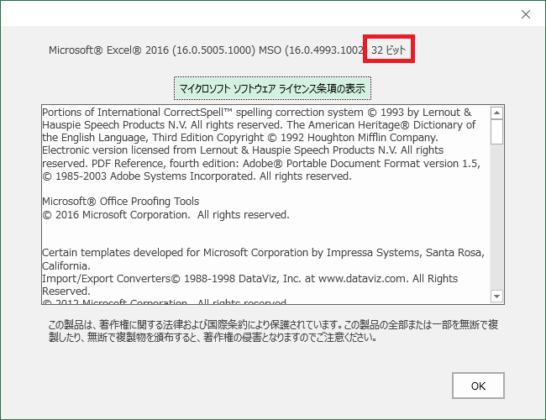
ランタイムのダウンロード
ビット数に一致したランタイムをマイクロソフトのページからダウンロードします。
※ファイル名のx86が32ビット、x64が64ビットを表しています。
Microsoft Access 2016 Runtime
https://www.microsoft.com/ja-jp/download/details.aspx?id=50040
Microsoft Access 2013 Runtime
https://www.microsoft.com/ja-jp/download/details.aspx?id=39358
ランタイムをダウンロードしたらインストールを行います。
特に設定を変更する必要はありませんので標準設定のままインストールします。
accdeファイルの作成
この手順はAccessソフトがインストールされているパソコンで実施します。
Accessでデータベースを作成後にファイルを保存すると「accdb」の拡張子で保存されます。
この形式では、ランタイムでAccessを使用することができませんので、「accde」ファイルとして保存しなおす必要があります。
accdeファイルにするとフォームやレポートの作成・改修はできなくなり、Accessは実行のみに機能が制限されます。
Accessのコンパイル
accdeファイルを作成する前に作成済みのAccessデータベースをコンパイルします。
[データベースツール] – [Visual Basic] – [デバッグ] – [XXXのコンパイル]の順でクリックします。
コンパイル結果にエラーがないことを確認し、Visual Basic Editorの画面を閉じます。
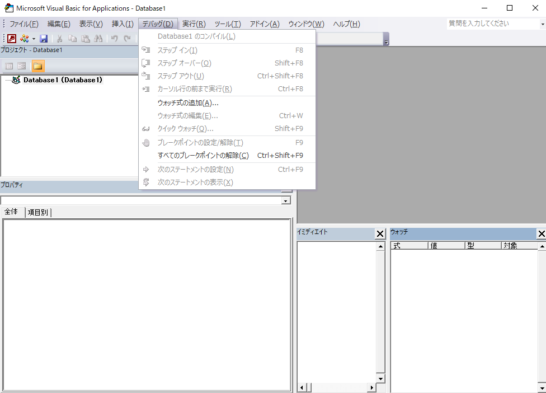
オプションの設定
[ファイル] – [オプション] – [現在のデータベース]の順でクリックします。
[アプリケーションタイトル]に設定した文字列がタイトルバーに表示されます。
[フォームの表示]にAccess起動時に表示するフォーム名を選択します。
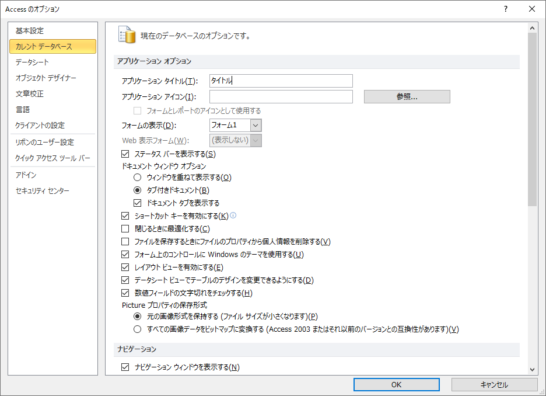
[ファイル] – [保存して発行] – [データベースに名前を付けて保存] – [ACCDEの作成]の順でクリックします。
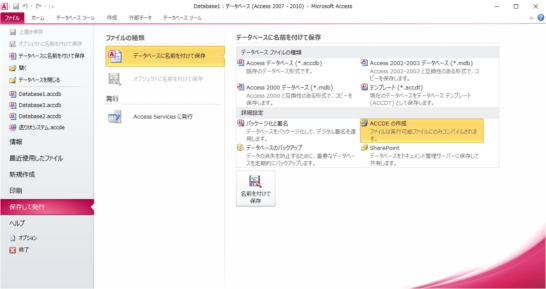
最後に[名前を付けて保存]をクリックし、保存場所とファイル名を設定します。
Accessの動作確認
この手順はAccessランタイムがインストールされているパソコンで実施します。
前手順で作成したaccdeファイルを開くと、起動フォームが表示されますので、動作に問題がないことを確認します。